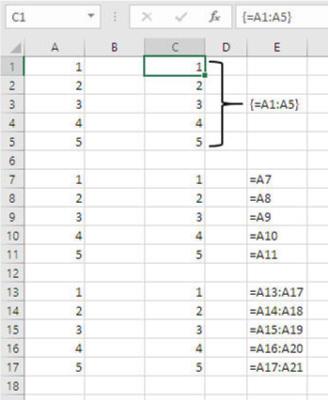Hi ha una diferència important entre introduir una fórmula mitjançant la combinació de teclat Ctrl+Enter i mitjançant Ctrl+Maj+Enter. Tots dos donen lloc a una matriu de resultats si comenceu seleccionant un rang de cel·les, però només la fórmula introduïda amb Ctrl+Maj+Enter és el que Excel anomena convencionalment una "fórmula de matriu". Aquí hi ha la diferència.
Quan introduïu una fórmula amb una matriu, utilitzant Ctrl+Maj+Enter, esteu introduint una fórmula en diverses cel·les. Aquestes cel·les normalment mostren resultats diferents, sovint perquè la fórmula utilitza una funció com LINEST o TRANSPOSE que està dissenyada per retornar diferents valors en diferents cel·les. O els diferents resultats es poden produir perquè els arguments de la fórmula inclouen un rang de cel·les.
És una diferència subtil, però si feu servir Ctrl+Enter es tradueix en diferents fórmules a les cel·les seleccionades, on Ctrl+Maj+Enter dóna com a resultat la mateixa fórmula a cadascuna de les cel·les seleccionades.
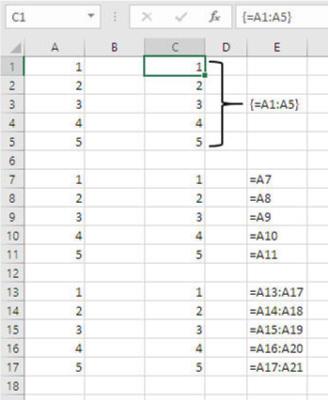
Cada cel·la de C1:C5 conté la mateixa fórmula matricial.
Les cel·les de l'interval C1:C5 comparteixen la mateixa fórmula de matriu. Els resultats que apareixen a les cel·les individuals són diferents perquè la fórmula de matriu retorna una matriu de cinc valors diferents.
Les cel·les de l'interval C7:C11 tenen fórmules diferents, tot i que només s'ha introduït una mitjançant el teclat. Si heu seleccionat C7:C11 i heu escrit aquesta fórmula
=A7
i després introduïu la fórmula amb Ctrl+Enter, això tindria el mateix efecte que si haguéssiu introduït la fórmula normalment a C7, l'haguéssiu copiat i l'hagués enganxat a C8:C11. És a dir, la fórmula va ajustar les seves referències per apuntar a A8, A9, A10 i A11. Diferents cel·les, diferents fórmules.
Les cel·les C13:C17 es van omplir de la mateixa manera que C7:C11, excepte que la fórmula escrita era:
=A13:A17
De nou, es va utilitzar Ctrl+Enter per omplir les cinc cel·les de C13:C17. La fórmula també va ajustar les seves referències tal com es mostra a E13:E17. Els resultats utilitzen el que Excel anomena intersecció implícita. És a dir, la ubicació de la fórmula implica la ubicació de la intersecció amb una matriu de cel·les.
Per tant, C13 apunta a A13:A17 i la fila de C13 talla A13:A17 a A13. La fórmula de C13 retorna el valor trobat en aquesta intersecció, 1. De la mateixa manera. La fórmula de C17 apunta a A17:A21. Interseca A17:A21 a A17 i la intersecció implícita fa que la fórmula retorni el valor de la intersecció, 5.